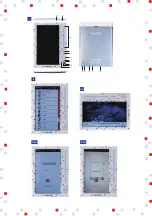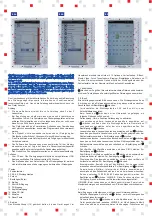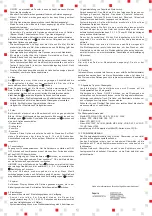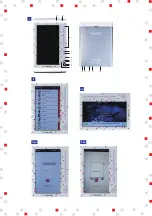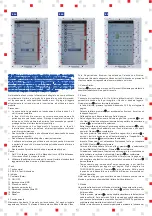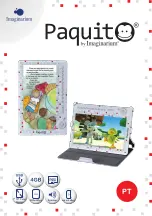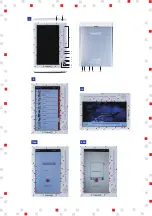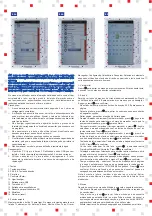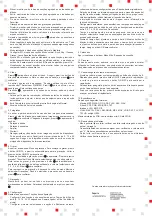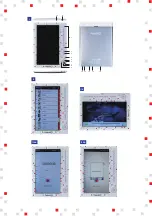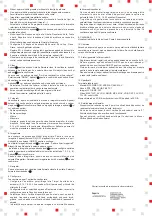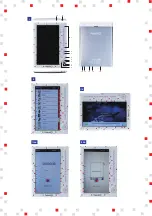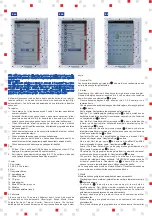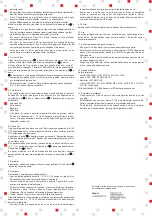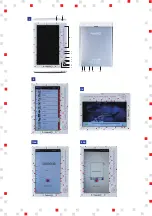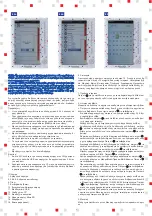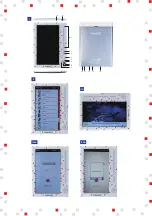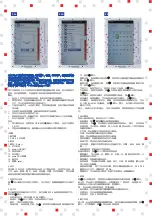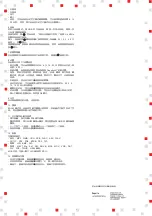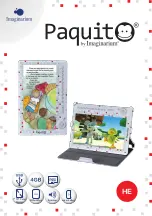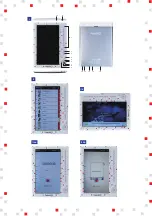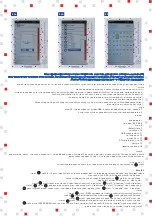3
Paquito
ref:52022-270711
Păstraţi această informaţie pentru viitoare referinţe.
- Album: apar melodiile grupate şi ordonate în funcţie de albume.
- Gen: apar melodiile grupate şi ordonate în funcţie genurile muzicale.
- Favoritele mele: apar melodiile salvate ca Favorite.
- Înregistrări: apar toate înregistrările salvate.
- Director: apar toate fişierele stocate şi ordonate în funcţie de tipul de
fişier (cărţi, muzică, înregistrări, imagini…).
- Actualizare bibliotecă de programe media: reîmprospătaţi informaţiile
referitoare la fişierele muzicale.
În timpul redării muzicii, apăsaţi pentru a accesa sub-meniul şi a accesa
următoarele opţiuni:
- Modul repetiţie: dispune de opţiunile O dată, Repetare o dată, Toate
o dată, Repetare tot şi Introducere (redă doar câteva secunde din
melodie).
- Modul redare: dispune de opţiunile Normal şi Aleatoriu.
- Configurare EQ: dispune de opţiunile Mod normal, Rock, Pop, Clasic,
Grave, Jazz şi Egalizator utilizator.
- Reglare EQ: utilizatorul poate stabili egalizarea apăsând butonul din
stânga/dreapta pentru a regla dB joase/înalte şi apăsând butoanele 5 şi
8 pentru a schimba nivelul de dB. După reglare, apăsaţi OK.
- Vizualizare: puteţi alege între vizualizarea Versurilor (dacă fişierele le
conţin) sau dezactivarea acestora.
4. Video
Apăsaţi pentru a accesa Lista de filmuleţe video. În continuare, apăsaţi
butoanele de direcţie pentru a selecta filmul sau filmuleţul video dorit şi
apăsaţi pentru confirmare.
La accesare, va apărea mesajul “Doriţi să continuaţi cu ultima redare?”
Puteţi selecta “DA/NU”. Apăsaţi pentru a confirma dacă doriţi ca filmul
să continue de unde s-a oprit.
Apăsând , vor apărea opţiunile de sub-meniu unde poţi alege:
- Selectarea Timpului de redare: utilizând tastele de direcţie şi cele
numerice, reglaţi timpul dorit pentru redarea automată.
- Ecran complet: puteţi alege între Ecran original şi Normal.
- Nivelul de strălucire: puteţi alege între 5 nivele.
5. Fotografii
La accesare, apare o vizualizare în mozaic a imaginilor stocate. Apăsaţi
butonul de direcţie pentru a selecta imaginea pe care dorim să o vedem
şi apăsaţi pentru confirmare. După ce ajungeţi la imagine, apăsaţi şi
vor apărea 5 opţiuni:
- Rotire spre dreapta
- Rotire spre stânga
- Mărire
- Micşorare
- Navigare: această opţiune permite vizualizarea imaginilor în modul
diapozitiv. Puteţi alege între Dezactivare şi marcarea unor intervale de
5, 10 şi 20 secunde. În continuare, fotografiilor vor fi afişate pe ecran în
modul de prezentare a diapozitivelor în mod automat.
6. Înregistrare
La accesare, se accesează Modul înregistrare. Pentru a începe să
înregistraţi, apăsaţi butonul ON/OFF şi apăsaţi-l din nou pentru a o opri.
Apăsaţi din nou butonul ON/OFF pentru a continua.
La sfârşitul înregistrării, apăsaţi şi va apărea: “Salvare fişier înregistrat?”
Alegeţi Ok sau No pentru a selecta salvare sau nu.
înainte de a înregistra, puteţi apăsa butonul pentru a configura calitatea
(calitate superioară şi calitate slabă) şi volumul (selectaţi între 1, 2, 3, 4, 5).
Apăsaţi pentru confirmare.
Pentru a reda o înregistrare, trebuie să reveniţi la meniul Muzică şi să
selectaţi Înregistrări. Selectaţi apoi înregistrarea dorită şi apăsaţi
pentru
confirmare.
7. Navigator
Pe acest ecran se pot vizualiza toate fişierele stocate în unitate. Selectaţi
fişierele direct apăsând
.
8. Configurare
În acest meniu apar 7 opţiuni de configurare:
- Configurare Vizualizare: puteţi alege între Timpul de strălucire a
ecranului (5, 10, 15, 20, 30 secunde şi Pornit permanent) şi Nivelul de
strălucire (5 nivele).
- Configurare sistem: selectând opţiunea Restaurare sistem, revenim la
configurarea pe care Paquito o avea la început.
- Selectarea limbii: limbile disponibile pentru meniu sunt: spaniolă,
engleză, franceză, germană, italiană, portugheză, poloneză, turcă,
greacă, rusă, chineză simplificată, chineză tradiţională, japoneză şi
ebraică.
- Informaţii despre sistem: va apărea imaginea cu informaţiile despre
fabricarea dispozitivului.
- Oprire automatică: puteţi alege timpul care doriţi să se scurgă între
momentul în care nu mai utilizaţi dispozitivul până la oprirea sa
automată, între 3, 5, 10, 15, 20 minute şi Dezactivat.
- Timpul de oprire pentru modul economisire: cu tastele de direcţie,
selectaţi timpul dorit pentru activarea modului economisire energie.
- Reglarea timpului: reglaţi aici ora şi data. Utilizaţi butoanele de direcţie
dreapta stânga pentru a selecta câmpul oră sau minute şi apăsaţi
butoanele sus şi jos pentru a avansa sau a vă întoarce în timp. În
continuare, apăsaţi OK pentru confirmare.
9. CALENDAR
Vizualizaţi aici data în Modul Lună. Poate fi doar consultată.
10. Căutarea
Accesând acest mod, apare un ecran în care puteţi scrie utilizând tastele
numerice, care în acest mod se transformă în litere. Se vor căuta fişierele
care conţin literele respective.
11. Sfaturi generale în timpul redării:
- Reglarea volumului: reglaţi volumul apăsând butoanele de direcţie 5 şi 8.
- Redare şi pauză: apăsaţi butonul ON/OFF pentru a opri redarea şi
apăsaţi din nou scurt butonul ON/OFF pentru a continua redarea.
- Pista anterioară şi următoare: apăsaţi butonul din stânga şi dreapta
pentru a trece la pista anterioară şi la pista următoare.
- Repede înainte şi înapoi: apăsaţi butonul din stânga sau dreapta pentru
a reda rapid înainte sau înapoi.
12. Specificaţii
Formatele redate sunt:
- Muzică: MP3,WMA,OGG,APE,FLAC,AAC,WAV.
- Ebook: PDF, PDB, EPUB, FB2, TXT.
- Imagini: JPG, BMP, GIF.
- Video: MKV 720P, AVI, RM, RMVB, MP4, MOV, VOB, DAT, FLV, 3GP,
720 HD, codul H.264.
Memorie internă de 4 GB. Admite carduri mini SD de până la 32 GB.
13. Soluţionarea problemelor
- Dispozitivul de redare nu poate fi pornit: verificaţi dacă dispozitivul de
redare este încărcat şi dacă nu este, încărcaţi-l.
- Nu se aude niciun sunet în căşti: verificaţi dacă volumul este la “0”.
Schimbaţi căştile pentru a verifica dacă funcţionează.
- Zgomot puternic: verificaţi dacă există praf în căşti sau în difuzor.
Verificaţi dacă este distrus fişierul.
Summary of Contents for Paquito
Page 1: ...1 super battery 7 TFT Color Display 7 ES ...
Page 2: ...1 II 6a II 6b 1 2 3 4 5 6 7 8 9 12 13 10 11 14 15 16 II I II 4 ...
Page 5: ...super battery 7 TFT Color Display 7 EN ...
Page 6: ...1 II 6a II 6b 1 2 3 4 5 6 7 8 9 12 13 10 11 14 15 16 II I II 4 ...
Page 9: ...super battery 7 TFT Color Display 7 FR ...
Page 10: ...1 II 6a II 6b 1 2 3 4 5 6 7 8 9 12 13 10 11 14 15 16 II I II 4 ...
Page 13: ...super battery 7 TFT Color Display 7 DE ...
Page 14: ...1 II 6a II 6b 1 2 3 4 5 6 7 8 9 12 13 10 11 14 15 16 II I II 4 ...
Page 17: ...super battery 7 TFT Color Display 7 IT ...
Page 18: ...1 II 6a II 6b 1 2 3 4 5 6 7 8 9 12 13 10 11 14 15 16 II I II 4 ...
Page 21: ...super battery 7 TFT Color Display 7 PT ...
Page 22: ...1 II 6a II 6b 1 2 3 4 5 6 7 8 9 12 13 10 11 14 15 16 II I II 4 ...
Page 25: ...super battery 7 TFT Color Display 7 RO ...
Page 26: ...1 II 6a II 6b 1 2 3 4 5 6 7 8 9 12 13 10 11 14 15 16 II I II 4 ...
Page 29: ...super battery 7 TFT Color Display 7 TR ...
Page 30: ...1 II 6a II 6b 1 2 3 4 5 6 7 8 9 12 13 10 11 14 15 16 II I II 4 ...
Page 33: ...super battery 7 TFT Color Display 7 EL ...
Page 34: ...1 II 6a II 6b 1 2 3 4 5 6 7 8 9 12 13 10 11 14 15 16 II I II 4 ...
Page 37: ...super battery 7 TFT Color Display 7 CN ...
Page 38: ...1 II 6a II 6b 1 2 3 4 5 6 7 8 9 12 13 10 11 14 15 16 II I II 4 ...
Page 41: ...super battery 7 TFT Color Display 7 HE ...
Page 42: ...1 II 6a II 6b 1 2 3 4 5 6 7 8 9 12 13 10 11 14 15 16 II I II 4 ...